- 1Alpha系统联结大数据、GPT两大功能,助力律所管理降本增效_alpha gpt操作入口
- 2NLP——Transformer结构分析_nlp中的transformer网络结构
- 3SOA-面向服务架构_soa两个经典实现方式
- 4综合布线实训室建设方案(完整版)_网络工程设计与实施综合实训
- 5虚拟机配置Hadoop_虚拟机修改hadoop环境变量
- 6Elasticsearch学习---聚合查询之Pipeline aggregations_es 查询能否使用pipeline
- 7一文彻底搞懂 Transformer(图解+手撕)
- 8TortoiseGit-下载安装汉语语言包(汉化-方法)_git汉化包
- 9我的flutter学习路线,带你一步步进阶成flutter开发工程师
- 10Gitee教程2(完整流程)_gitee创建分支
python PyQt5中文教程☞【第五节】PyQt5事件(Event)和信号(信号槽 Signals & slots)_【第五节】pyqt5事件和信号-pyqt5中文教程
赞
踩
引用文章:http://code.py40.com/pyqt5/22.html
在这一部分的pyqt5教程中,我们将探讨PyQt5中的事件Event
事件 Event
所有的GUI程序都是事件驱动的。事件主要由用户触发,但也可能有其他触发方式:例如网络连接、window manager或定时器。当我们调用QApplication的exec_()方法时会使程序进入主循环。主循环会获取并分发事件。
在事件模型中,有三个参与者:
- 事件源
- 事件对象
- 事件接收者
事件源是状态发生变化的对象。它会生成事件。事件(对象)封装了事件源中状态的变动。事件接收者是要通知的对象。事件源对象将事件处理的工作交给事件接收者。
PyQt5有一个独特的signal&slot(信号槽)机制来处理事件。信号槽用于对象间的通信。signal在某一特定事件发生时被触发,slot可以是任何callable对象。当signal触发时会调用与之相连的slot。
信号槽 Signals & slots
这是一个使用信号槽的PyQt5例子。
#!/usr/bin/python3 # -*- coding: utf-8 -*- """ Py40 PyQt5 tutorial In this example, we connect a signal of a QSlider to a slot of a QLCDNumber. author: Jan Bodnar website: py40.com last edited: January 2015 """ import sys from PyQt5.QtCore import Qt from PyQt5.QtWidgets import (QWidget, QLCDNumber, QSlider, QVBoxLayout, QApplication) class Example(QWidget): def __init__(self): super().__init__() self.initUI() def initUI(self): # Dontla 20200419 创建一个用于显示数字或符号的容器 lcd = QLCDNumber(self) # Dontla 20200420 创建一个滑块 sld = QSlider(Qt.Horizontal, self) # Dontla 20200420 创建一个垂直布局管理器 vbox = QVBoxLayout() # Dontla 20200420 将小部件加入到垂直布局管理器中 vbox.addWidget(lcd) vbox.addWidget(sld) # Dontla 20200420 将垂直布局管理器中的小部件重新进行父级化,以将窗口小部件作为父级? self.setLayout(vbox) # Dontla 20200420 将滑块数值改变的信号链接到显示数字或符号的容器的显示插槽 sld.valueChanged.connect(lcd.display) self.setGeometry(300, 300, 250, 150) self.setWindowTitle('Signal & slot') self.show() if __name__ == '__main__': app = QApplication(sys.argv) ex = Example() sys.exit(app.exec_())
- 1
- 2
- 3
- 4
- 5
- 6
- 7
- 8
- 9
- 10
- 11
- 12
- 13
- 14
- 15
- 16
- 17
- 18
- 19
- 20
- 21
- 22
- 23
- 24
- 25
- 26
- 27
- 28
- 29
- 30
- 31
- 32
- 33
- 34
- 35
- 36
- 37
- 38
- 39
- 40
- 41
- 42
- 43
- 44
- 45
- 46
- 47
- 48
- 49
- 50
- 51
- 52
- 53
- 54
- 55
- 56
这个例子中展示了一个QtGui.QLCDNumber和QtGui.QSlider。lcd的值会随着滑块的拖动而改变。
sld.valueChanged.connect(lcd.display)
- 1
在这里我们将滚动条的valueChanged信号连接到lcd的display插槽。
sender是发出信号的对象。receiver是接收信号的对象。slot(插槽)是对信号做出反应的方法。
运行结果:
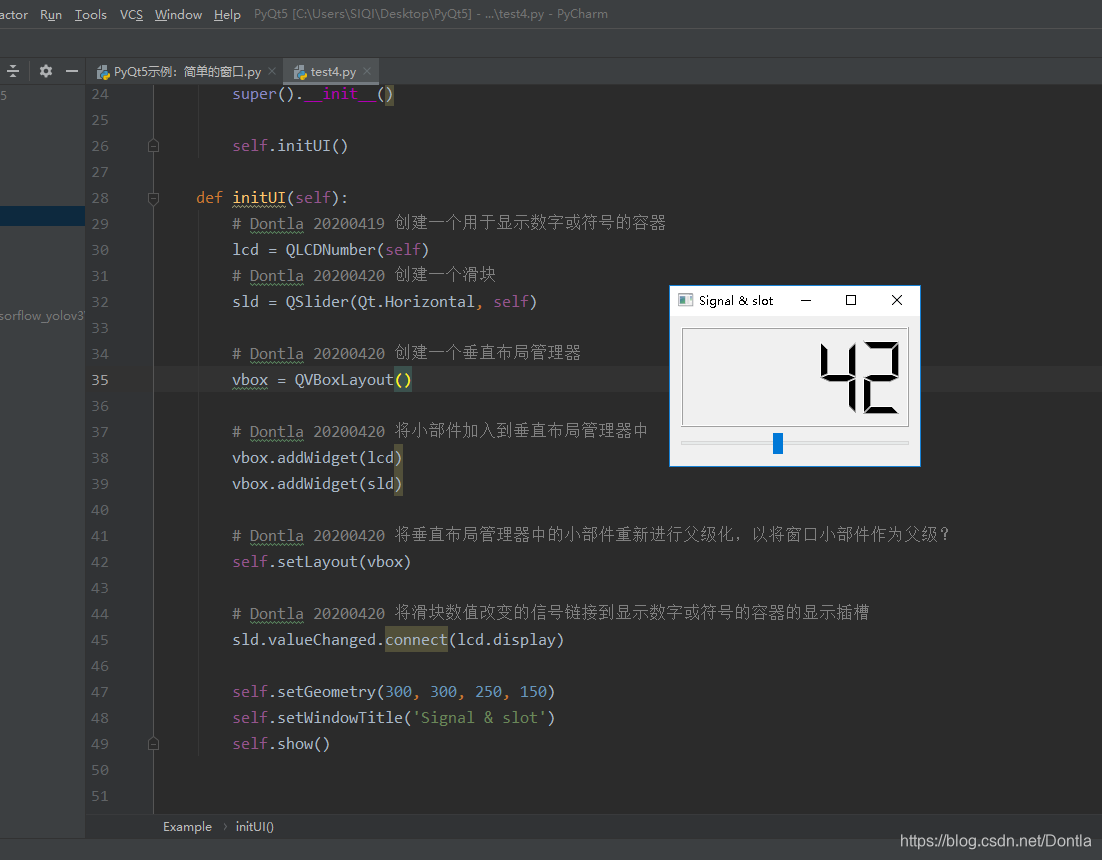
重新实现事件处理器(触发键盘事件)
在PyQt5中常通过重新实现事件处理器来处理事件。
#!/usr/bin/python3 # -*- coding: utf-8 -*- """ pyu40 PyQt5 tutorial In this example, we reimplement an event handler. author: Jan Bodnar website: py40.com last edited: January 2015 """ import sys from PyQt5.QtCore import Qt from PyQt5.QtWidgets import QWidget, QApplication class Example(QWidget): def __init__(self): super().__init__() self.initUI() def initUI(self): self.setGeometry(300, 300, 250, 150) self.setWindowTitle('Event handler') self.show() def keyPressEvent(self, e): if e.key() == Qt.Key_Escape: self.close() if __name__ == '__main__': app = QApplication(sys.argv) ex = Example() sys.exit(app.exec_())
- 1
- 2
- 3
- 4
- 5
- 6
- 7
- 8
- 9
- 10
- 11
- 12
- 13
- 14
- 15
- 16
- 17
- 18
- 19
- 20
- 21
- 22
- 23
- 24
- 25
- 26
- 27
- 28
- 29
- 30
- 31
- 32
- 33
- 34
- 35
- 36
- 37
- 38
- 39
- 40
- 41
在示例中我们重新实现了keyPressEvent()事件处理器。
def keyPressEvent(self, e):
if e.key() == Qt.Key_Escape:
self.close()
- 1
- 2
- 3
我们按下Escape键会使程序退出。
运行结果:
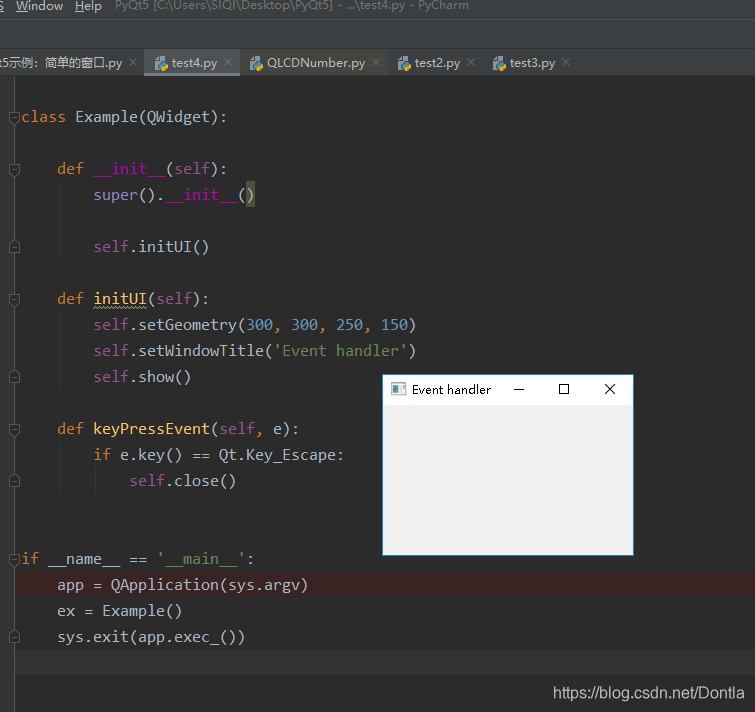
按下Esc就会触发事件使窗口关闭
事件发送者(获取事件的触发者对象)
有时需要知道信号是由哪个控件发出的。对此PyQt5提供了sender()方法。
# -*- coding: utf-8 -*- """ PyQt5 tutorial In this example, we determine the event sender object. author: py40.com last edited: 2017年3月 """ import sys from PyQt5.QtWidgets import QMainWindow, QPushButton, QApplication class Example(QMainWindow): def __init__(self): super().__init__() self.initUI() def initUI(self): # Dontla 20200420 创建按钮对象 要告诉这个按钮是属于QMainWindow对象的,所以要在参数中加self? btn1 = QPushButton("Button 1", self) btn1.move(30, 50) btn2 = QPushButton("Button 2", self) btn2.move(150, 50) btn1.clicked.connect(self.buttonClicked) btn2.clicked.connect(self.buttonClicked) # Dontla 20200420 创建主窗口状态栏 self.statusBar() self.setGeometry(300, 300, 290, 150) self.setWindowTitle('Event sender') self.show() def buttonClicked(self): # Dontla 20200420 获取信号触发对象 sender = self.sender() # Dontla 20200420 将信号触发对象打印在状态栏上 self.statusBar().showMessage(sender.text() + ' was pressed') if __name__ == '__main__': app = QApplication(sys.argv) ex = Example() sys.exit(app.exec_())
- 1
- 2
- 3
- 4
- 5
- 6
- 7
- 8
- 9
- 10
- 11
- 12
- 13
- 14
- 15
- 16
- 17
- 18
- 19
- 20
- 21
- 22
- 23
- 24
- 25
- 26
- 27
- 28
- 29
- 30
- 31
- 32
- 33
- 34
- 35
- 36
- 37
- 38
- 39
- 40
- 41
- 42
- 43
- 44
- 45
- 46
- 47
- 48
- 49
- 50
- 51
- 52
- 53
我们创建了两个按钮。在buttonClicked()方法中通过调用sender()方法来判断当前按下的是哪个按钮。
btn1.clicked.connect(self.buttonClicked)
btn2.clicked.connect(self.buttonClicked)
- 1
- 2
两个按钮连接到了同一个插槽。
def buttonClicked(self):
sender = self.sender()
self.statusBar().showMessage(sender.text() + ' was pressed')
- 1
- 2
- 3
我们通过调用sender()方法来判断信号源, 并将其名称显示在窗体的状态栏中。
运行结果:
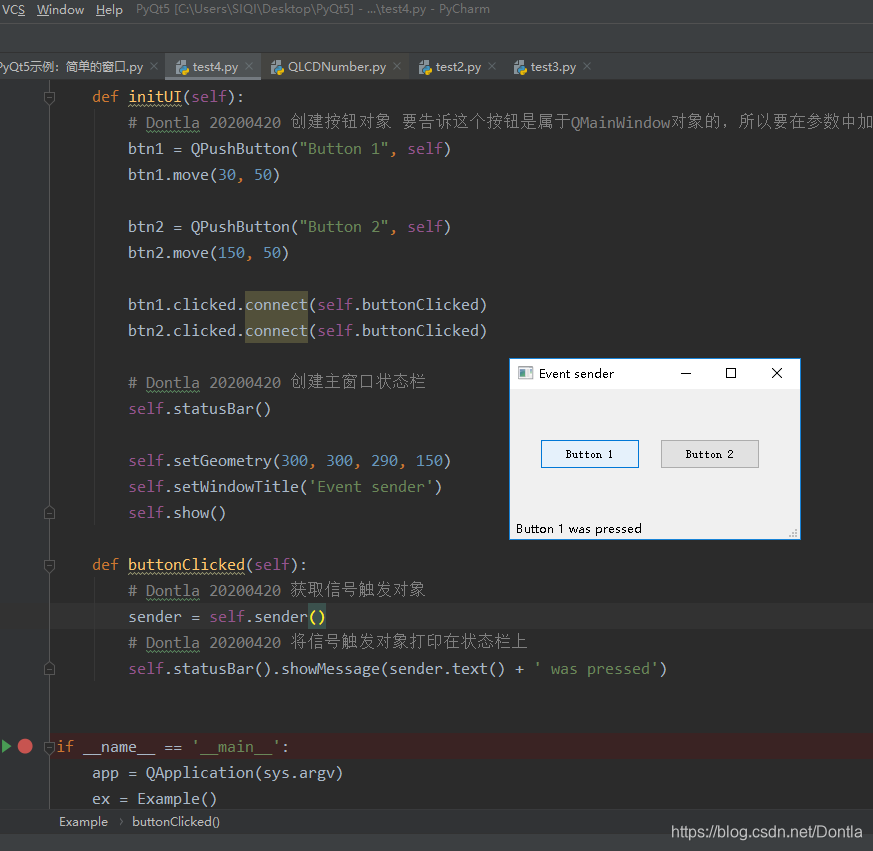
发出信号
通过QObject创建的对象可以发出信号。下面的示例演示了如何发出自定义信号
# -*- coding: utf-8 -*- """ PyQt5 tutorial In this example, we determine the event sender object. author: py40.com last edited: 2017年3月 """ import sys from PyQt5.QtCore import pyqtSignal, QObject from PyQt5.QtWidgets import QMainWindow, QApplication class Communicate(QObject): closeApp = pyqtSignal() class Example(QMainWindow): def __init__(self): super().__init__() self.initUI() def initUI(self): self.c = Communicate() self.c.closeApp.connect(self.close) self.setGeometry(300, 300, 290, 150) self.setWindowTitle('Emit signal') self.show() def mousePressEvent(self, event): self.c.closeApp.emit() if __name__ == '__main__': app = QApplication(sys.argv) ex = Example() sys.exit(app.exec_())
- 1
- 2
- 3
- 4
- 5
- 6
- 7
- 8
- 9
- 10
- 11
- 12
- 13
- 14
- 15
- 16
- 17
- 18
- 19
- 20
- 21
- 22
- 23
- 24
- 25
- 26
- 27
- 28
- 29
- 30
- 31
- 32
- 33
- 34
- 35
- 36
- 37
- 38
- 39
- 40
- 41
- 42
- 43
- 44
- 45
Dontla 20200420:功能就是控制对象发送自定义的信号
我们创建了一个名为closeApp的信号。这个信号会在按下鼠标时触发,它连接着QMainWindow的close()插槽。
class Communicate(QObject):
closeApp = pyqtSignal()
- 1
- 2
信号closeApp是Communicate的类属性,它由pyqtSignal()创建。
self.c = Communicate()
self.c.closeApp.connect(self.close)
- 1
- 2
自定义closeApp信号连接到QMainWindow的close槽
def mousePressEvent(self, event):
self.c.closeApp.emit()
- 1
- 2
当在窗体上点击鼠标时会触发closeApp信号,使程序退出。
运行结果:
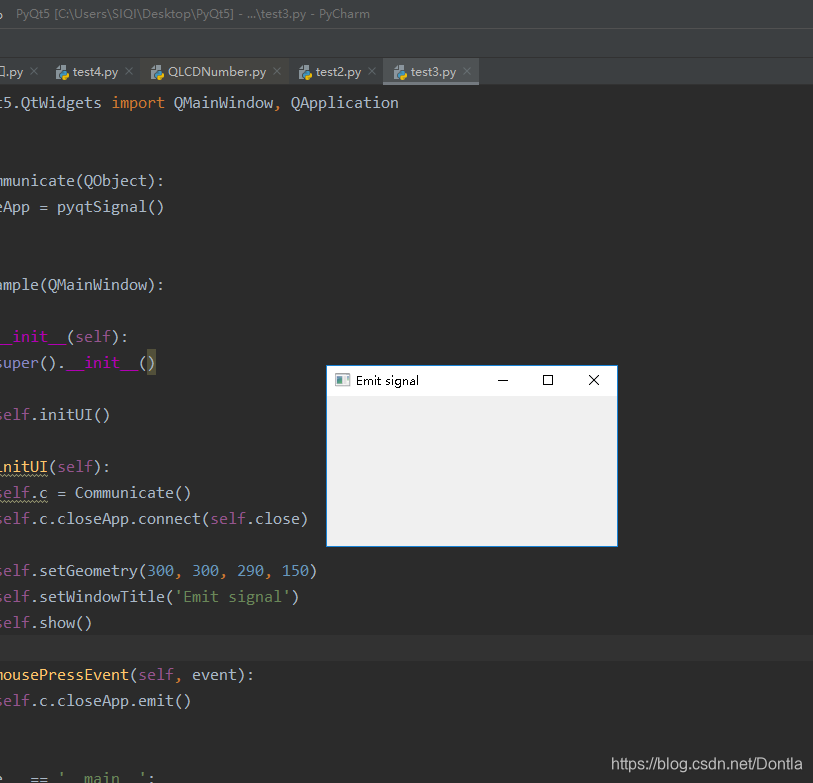
鼠标点击窗体空白区域就会退出窗体





